Comment conserver le 0 devant vos nombres dans Excel ?

Pourquoi Excel supprime les 0 devant un nombre ?
C'est une règle pour tous les systèmes informatiques (et pas seulement Excel).
En informatique, un nombre ne conserve jamais les 0 non significatif (ceux avant la valeur).
Pourtant, il y a les codes postaux ou les numéros de téléphone ?
Certaines données, comme les codes postaux ou les numéros de téléphone, ont besoin de conserver le 0 devant le nombre.
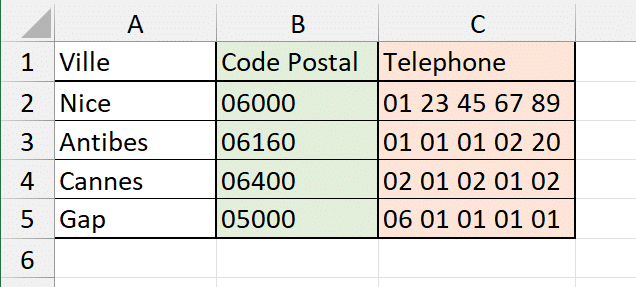
Mais dans cette situation .... ce ne sont pas des nombres mais du texte.
En fait, c'est assez simple à comprendre. Ce type de données ne nécessite pas de faire des opérations les unes par rapport aux autres. Aucune raison de multiplier un code postal par un nombre par exemple. 😂
Transformer les données en Texte
Donc la seule solution pour conserver le 0 c'est de forcer le type de données en Texte.
Astuce : un texte est toujours cadré à gauche 😉
Ajouter une apostrophe devant la donnée
Une des solutions pour conserver le 0 devant un nombre c'est de mettre une apostrophe devant la donnée.
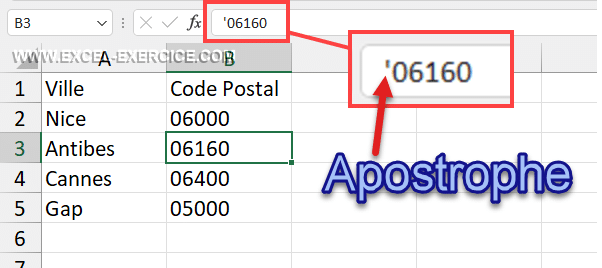
Cette solution n'est pas la meilleure du tout. En fait ça vous oblige à ajouter manuellement toutes les apostrophes 😡
Changer le type de cellule en Texte
C'est le meilleur moyen de procéder.
- Sélectionner la colonne où écrire vos données.
- Transformer le type de données des cellules en Texte.
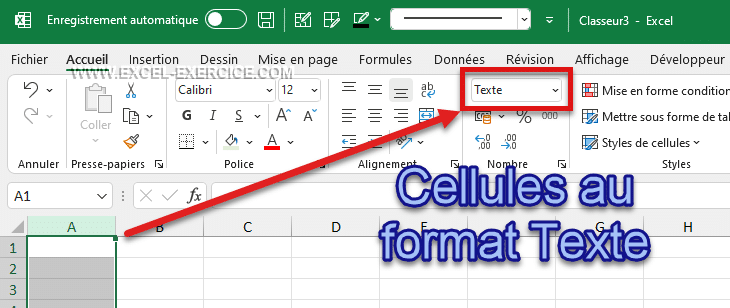
- Saisissez vos données (elles seront alignées à gauche).
Erreur à ne surtout pas faire ⛔⛔⛔
Une chose qu'il ne faut surtout pas faire c'est de modifier le format des nombres pour afficher les 0.
Par exemple, depuis la boîte de dialogue du format des nombres, vous pouvez imposer un affichage avec plusieurs 0.

Seulement, le contenu de la cellule lui n'a pas la même information. Ce n'est pas parce que la cellule "affiche" 06000 que la valeur est la même. En fait, la valeur de la cellule c'est 6000.
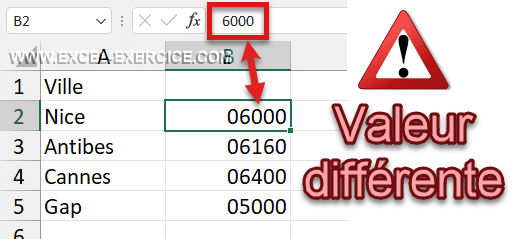
Vous trouverez des informations complémentaires sur conserver les zéros non significatifs sur le site de Microsoft.

12/12/2022 @ 11:05
Bonjour,
Lorsque j'ai une liste de chiffre dans une cellule et que je change de format de cellule pour la mettre en "texte", l'écriture scientifique apparaît et cela me pose problème.
Je n'arrive pas à remédier au problème.